Kako zagnati obnovitev sistema v sistemu Windows 7. Kako zagnati obnovitev sistema, ko se Windows ne zažene
Obnovitev sistema je odlično orodje, ki vam omogoča povrnitev sistema Windows in nastavitev operacijski sistem v prejšnje stanje. Orodje lahko pomaga pri težavah z gonilniki ali programi, ki so destabilizirali sistem. Vendar pa lahko nekatere spremembe tako močno vplivajo na sistem, da se ne boste mogli več prijaviti v Windows.
Kaj je mogoče storiti v tem primeru? Kako lahko zaženem obnovitev sistema, da povrnem Windows v delovno stanje? Rešitev za ta problem boste našli prav tukaj.
Kako zagnati obnovitev sistema z uporabo naprednih možnosti zagona v sistemih Windows 8 in Windows 8.1
Torej zaženite računalnik z diska za obnovitev sistema (ali bliskovnega pogona). Po nalagalnem zaslonu boste videli več možnosti. Izberite Diagnostika.
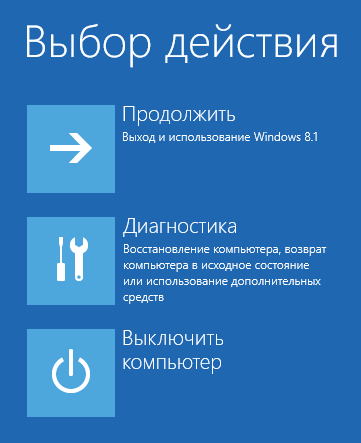
Nato kliknite »Napredne možnosti«.
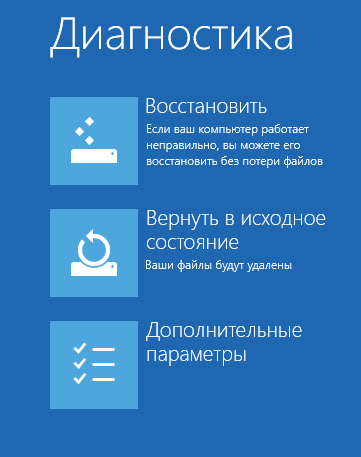
Zdaj imate dostop do več orodij za obnovitev. Za začetek izberite Obnovitev sistema.

Operacijski sistem bo potreboval čas, da se pripravi na obnovitev sistema. Ko je ta postopek končan, vas bo obnovitveni mehanizem pozval, da izberete račun. Če imate več računov, izberite tistega, ki deluje kot skrbnik računalnika.
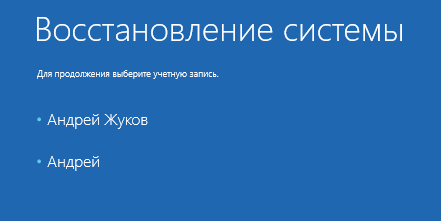
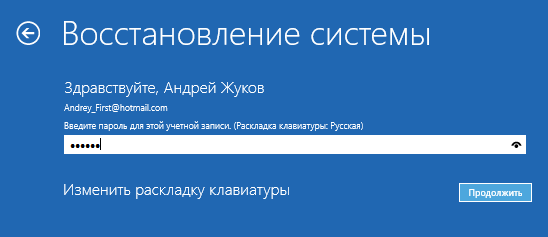
Po vseh teh korakih se na zaslonu prikaže okno za obnovitev sistema. Uporabite ga za vrnitev sistema Windows 8 ali Windows 8.1 v delovno stanje.
Kako zagnati obnovitev sistema z uporabo naprednih možnosti zagona v sistemu Windows 7
V sistemu Windows 7 je vse nekoliko preprostejše. Ko vklopite računalnik, takoj po nalaganju BIOS-a pritisnite F8 na tipkovnici. Na zaslonu Napredne možnosti zagona izberite Odpravljanje težav z računalnikom.
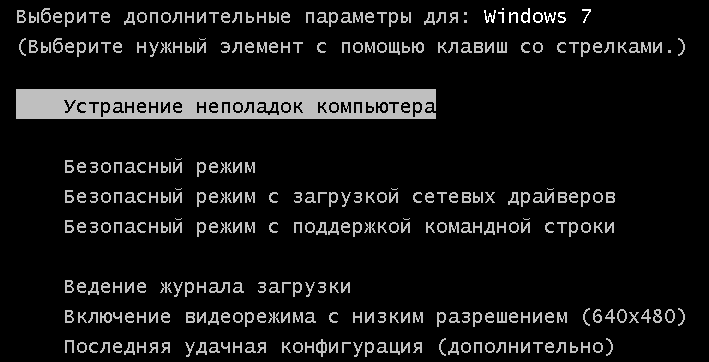
Ko se naloži zaslon z možnostmi obnovitve, boste morali izbrati način vnosa s tipkovnico. Izberite želeno metodo in kliknite Naprej.

Nato boste morali izbrati račun in vnesti geslo. Naredite to in kliknite »V redu«. Če račun nima gesla, vam ni treba vnesti ničesar.
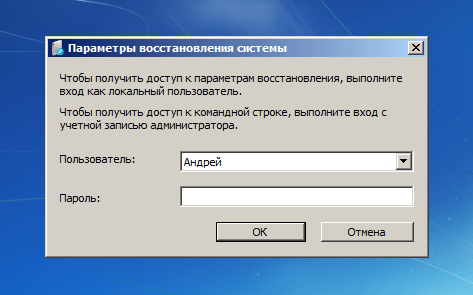
Na zaslonu se prikaže okno z možnostmi obnovitve sistema. Izberite Obnovitev sistema.
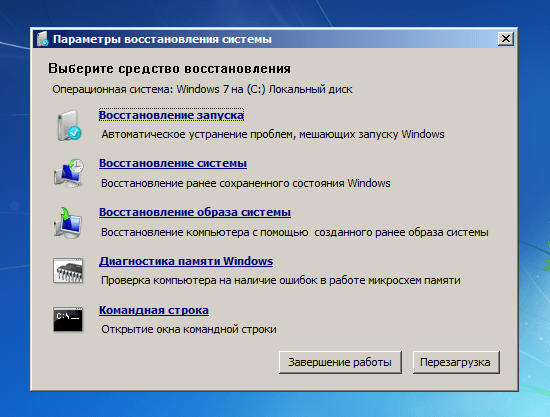
Posledično se bo zagnalo orodje, ki ga potrebujemo.
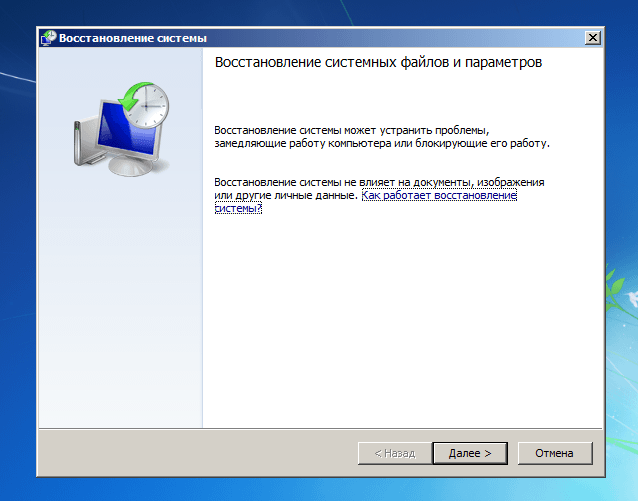
Uporabite ga za Obnovitev sistema Windows 7 v prejšnje stanje.
Imej lep dan!
Kako okrevati sistem Windows 7 na prenosniku se pri nalaganju prikaže črn zaslon, obnovitveno okolje ne deluje, izbrisal sem vse skrite particije, ni originalnega diska. Porabil sem veliko časa, povejte mi, kaj naj naredim zdaj ali vsaj kako se zavarovati pred takimi situacijami v prihodnosti, po možnosti brez uporabe plačljivih programov Rezervni izvod podatke. Ilya.
Kako obnoviti sistem Windows 7
Na žalost obstaja veliko razlogov za to težavo, od nepravilno napisanih gonilnikov, škodljivih učinkov virusa, napak datotečni sistem in končamo z našimi napačnimi dejanji pri delu z računalnikom, takšnih težav se ni treba bati, naučiti se je treba, kako se z njimi učinkovito soočiti.
Pomislimo kako obnoviti sistem windows 7, z orodji za varnostno kopiranje in obnovitev, vgrajenimi v operacijski sistem, pa se bomo tudi v prihodnje zavarovali pred morebitnimi težavami. Naučili se bomo, kako obnoviti Windows 7 brez uporabe programi tretjih oseb za varnostno kopiranje, tudi če možnosti za obnovitev sistema niso naložene in bo gumb F-8 neuporaben.
- Prijatelji, če vam naš članek ne pomaga, si oglejte na primer druge o tej temi: v njem se boste naučili obnoviti nezagonski sistem z različnimi pripomočki ukazna vrstica, prvi je Bootrec.exe z ukazoma /FixMbr in /FixBoot ali pripomočkom bootsect /NT60 SYS, kot tudi Bootrec.exe s parametrom /RebuildBcd, te pripomočke je mogoče zagnati iz obnovitvenega okolja ali iz obnovitvenega sistema Windows 7 disk Drug članek vas bo naučil obnoviti poškodovani ali izbrisani zagonski program seven bootmgr. Članek vam bo pokazal, kako obnoviti operacijski sistem, ko je obnovitev sistema onemogočena, in še veliko več.
- Če Windows 7 zamrzne ob zagonu ali se nenadoma znova zažene ali se lahko nenadoma prikaže moder zaslon z napako, so morda vse te težave posledica številnih napak datotečnega sistema. Kako popraviti situacijo, tudi če se operacijski sistem zaradi teh napak ne zažene, je napisano v tem članku.
- No, osem člankov iz razdelka vam bo dalo podrobno razumevanje vseh vgrajenih orodij za obnovitev sistema Windows 7: obnovitvene točke, prejšnje različice datoteke, ustvarjanje sistemske slike in obnovitvene diskete itd. Torej, začnimo.
Windows 7 ima v svojem arzenalu precej močno in dobro orodje -> Obnovitveno okolje, ki se samodejno ustvari ob namestitvi sistema Windows 7 na skrito particijo in vsebuje še pet orodij, ki rešujejo številne težave in težave.
- Opomba: če se naučite pravilno uporabljati orodja za obnovitev sistema Windows 7 in to ni težko, potem lahko storite brez dodatnih in plačljivih programov za varnostno kopiranje podatkov.
Orodje za obnovitev lahko zaženete s pritiskom na gumb F-8 na tipkovnici takoj po zagonu računalnika. Po tem se pred vami odpre meni Dodatne možnosti zagona: Nato odpravite težave z računalnikom Varni način, Varni način z zagonom omrežni gonilniki itd.

Najprej se morate prijaviti Obnovitev ob zagonu(Samodejno odpravi težave, ki preprečujejo zagon sistema Windows)
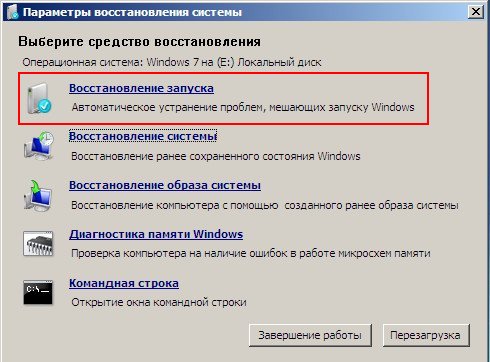
Zahtevana digresija: Po pritisku na gumb F-8 ob zagonu računalnika morda ne boste imeli > elementa, ampak samo Safe Mode in tako naprej, postavlja se vprašanje zakaj.
Pri nameščanju sistema Windows 7 se samodejno ustvari particija obnovitvenega okolja, ki se nahaja v korenu pogona (C:) v mapi za obnovitev. Vidite lahko tudi v oknu Upravljanje diskov - ločeno, skriti del trdi disk, njegova prostornina je le 100 MB, uporablja se za shranjevanje zagonskih konfiguracijskih datotek (BCD) in sistemskega zagonskega nalagalnika (datoteka bootmgr).
Ogledate si ga lahko pod Računalnik->Upravljanje->Upravljanje diskov. V nobenem primeru ne smete izbrisati te particije (mnogi ljudje jo izbrišejo iz nevednosti), sicer ne boste mogli zagnati obnovitvenega okolja, tj. Odpravljanje težav z računalnikom ne boste, v hujših primerih pa preprosto ne boste zagnali sistema.
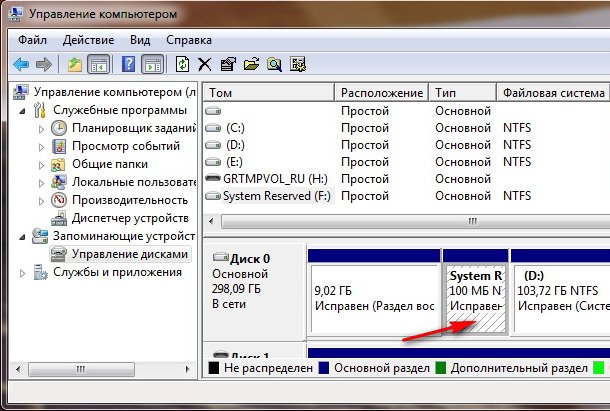
Na spodnjem posnetku zaslona lahko vidite še eno skrito particijo s kapaciteto 9,02 GB, to je skrita obnovitvena particija s tovarniškimi nastavitvami na mojem prenosniku, vaš je lahko večji ali manjši. Prav tako je bolje, da ga ne izbrišete; če je potrebno, lahko vedno obnovite Windows 7 iz njega.

Kaj storiti, če nimate particije z obnovitvenim okoljem in ko pritisnete gumb F-8 v meniju Dodatne možnosti zagona, se možnost Odpravljanje težav z računalnikom ne prikaže? Kako torej obnoviti sistem Windows 7??
Tukaj lahko pomaga namestitveni disk z operacijskim sistemom Windows 7. Orodje za obnovitev lahko zaženete tako, da se zaženete iz prvotne namestitve Windows disk 7, pri čemer izberete element na samem začetku Obnovitev sistema. če namestitveni disk ga nimate, potem ga lahko uporabite (lahko ga naredite v katerem koli operacijskem sistemu Windows 7) v petih minutah, potem se lahko tudi zaženete iz njega in naredite isto.
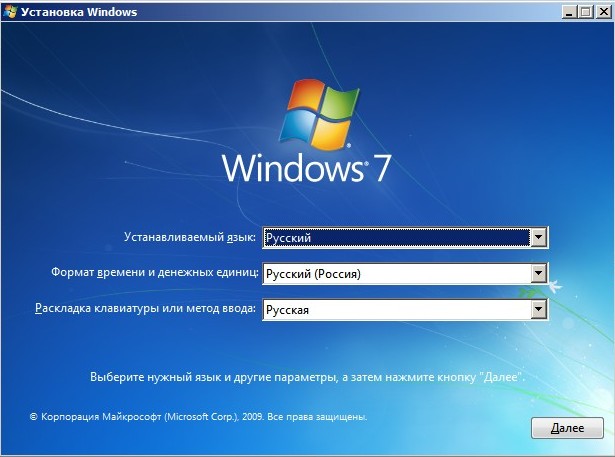
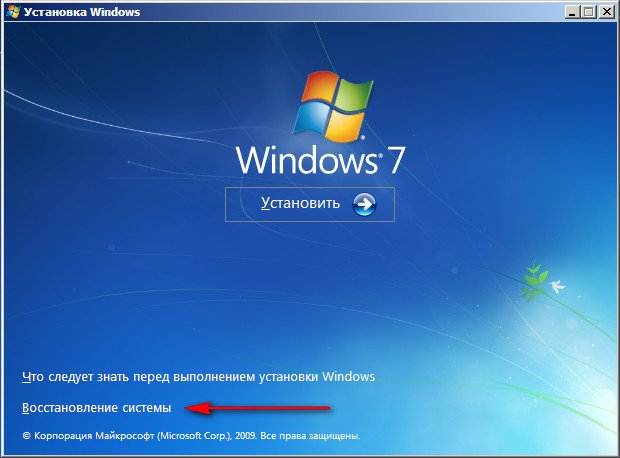
Tako smo končno prišli do možnosti za obnovitev sistema, bodisi z uporabo gumba F-8 in elementa za odpravljanje težav ali namestitvenega diska Windows 7 ali obnovitvenega diska Windows 7.
V meniju za izbiro orodij za obnovitev sistema izberite prvo:
Obnovitev ob zagonu-> izvedena bo analiza napak, ki ovirajo normalno nalaganje Windows 7 in njihova nadaljnja korekcija za normalno nalaganje in delovanje operacijskega sistema. Med postopkom bomo morda opozorjeni, da so bile zaznane težave v zagonskih parametrih, kliknite Popravi in znova zaženite.
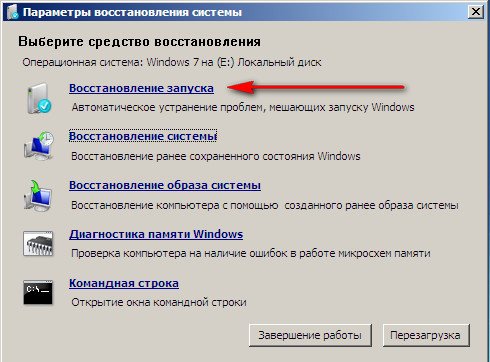
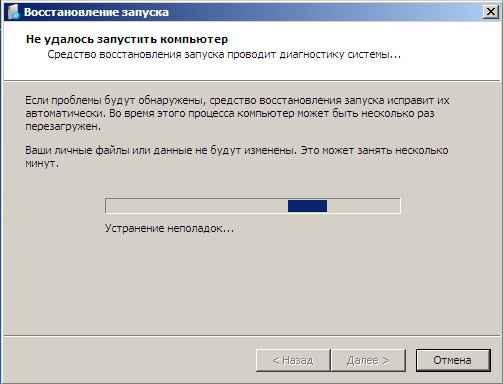

Obnovitev sistema->s to funkcijo se lahko, če jo imamo omogočeno, vrnemo nazaj v čas, ko je naš Windows 7 deloval in se odlično nalagal, tukaj je vse preprosto.
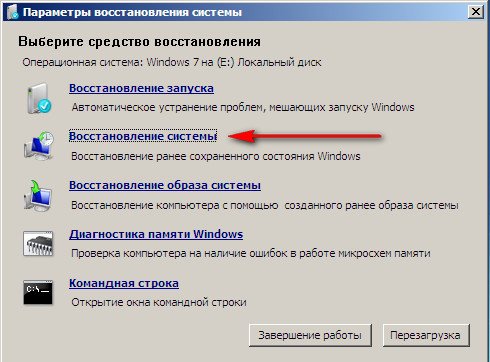
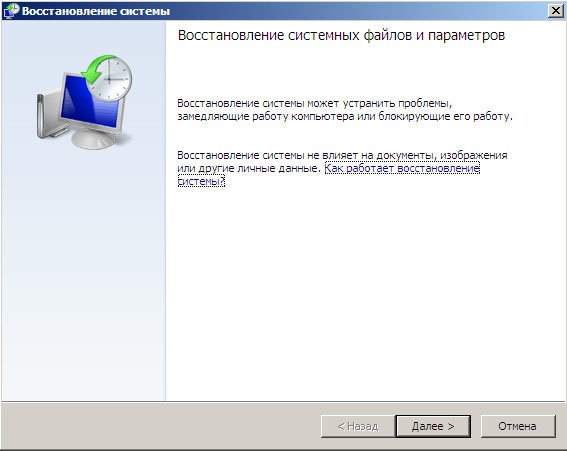
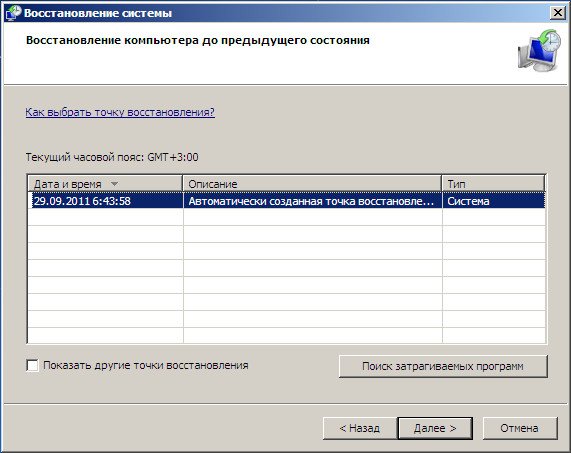

->To je orodje, ki ga osebno uporabljam; če ga uporabljam spretno, ga je mogoče zamenjati plačljivi programi o varnostnem kopiranju podatkov, če vas zanima, berite naprej.
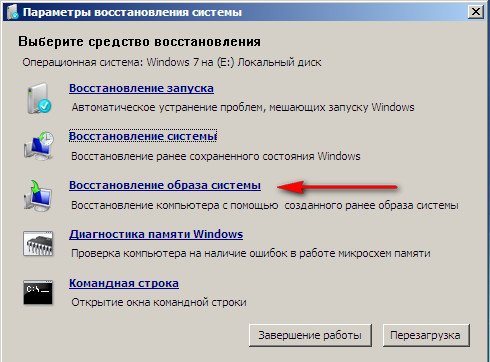
Kaj je dobrega na tem? Pomagalo vam bo, ko nimate originalnega namestitvenega diska Windows 7 in ste izbrisali skrito particijo s tovarniškimi nastavitvami prenosnika, a to še ni vse.
Včasih pride do situacij, ko iz različnih razlogov ali zaradi delovanja virusa sploh ne boste mogli naložiti operacijskega sistema ali pa se mnogi vprašajo Kako obnoviti sistem Windows 7 tudi če tudi meni z dodatnimi možnostmi zagona ni na voljo. Ali naj znova namestim operacijski sistem?
Zato takoj po Windows namestitve 7 na vašem prenosniku ali računalniku, ga ustvarimo s to funkcijo-> Obnovitev slike sistema, arhivirana slika našega sistema Windows 7 na trdem disku, zanjo poskrbimo mi. Ustvariti morate obnovitveno disketo Windows 7 (preberite spodaj). Pomagala vam bo pri uporabi sistemske slike, če se meni naprednih možnosti zagona ne naloži.
Pojdimo na Start -> Nadzorna plošča->Arhiviranje računalniških podatkov.
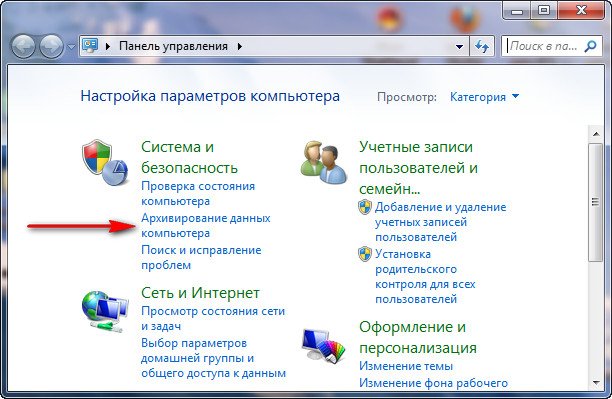
Izberite Ustvarjanje slike sistema
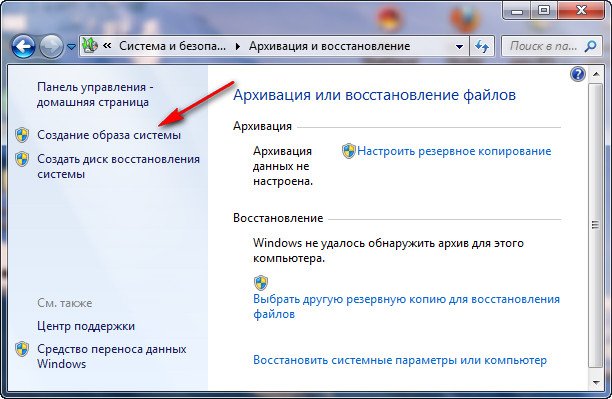
Nato izberemo Lokalni disk, na katerega bomo shranili sistemski arhiv. V mojem primeru lokalni disk (E:), če ga imate sistemska enota nekaj trdi diski, potem je seveda bolje varnostno kopijo postaviti na trdi disk, kjer operacijski sistem ni nameščen.
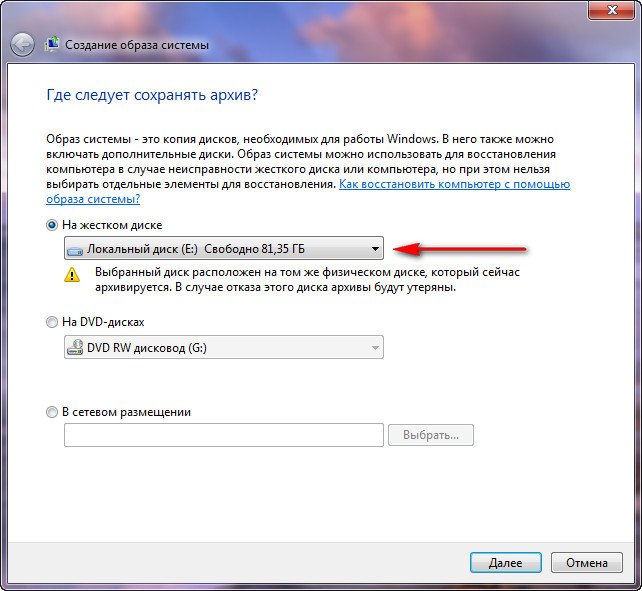
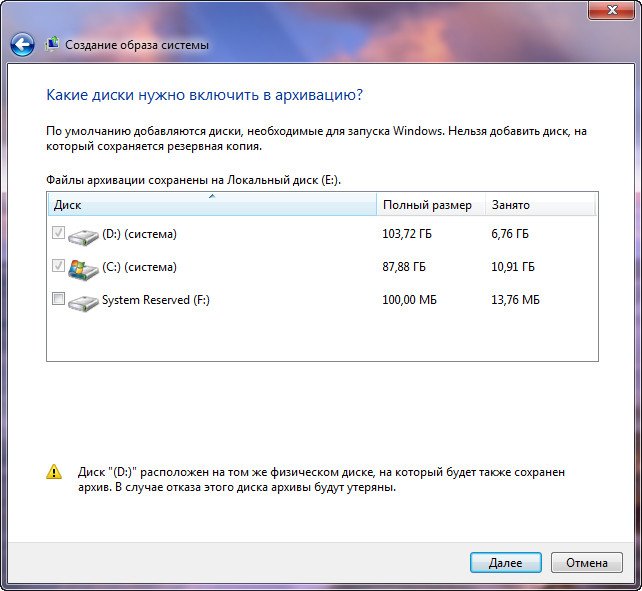
Opomba: Morda boste opazili, da imam na prenosniku nameščena dva operacijska sistema, zato je program za arhiviranje izbral dva lokalna diska.
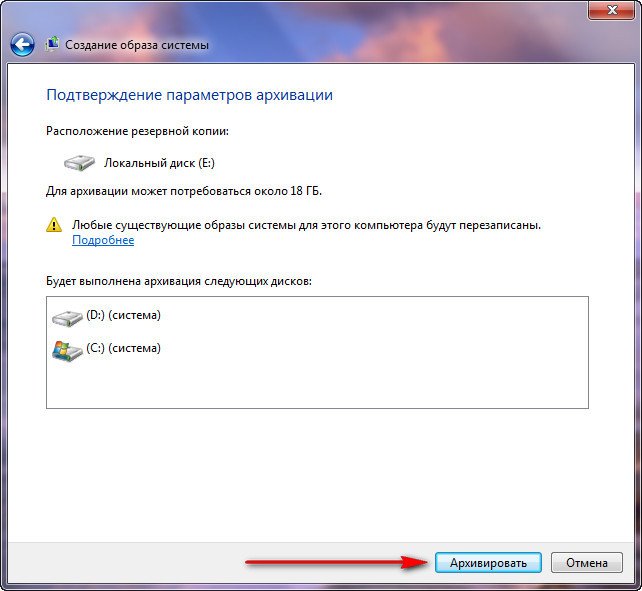
Kliknite Arhiviraj in začel se bo postopek ustvarjanja arhiva z našim Windows 7.
Ustvarjeno bo izgledalo takole.
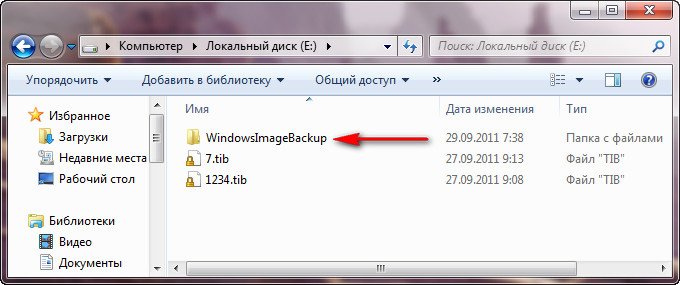
Zdaj, če je potrebno, lahko namestite arhiv z operacijskim sistemom Windows 7 v računalnik v 20-30 minutah. Bolje bi bilo, če arhiv s sistemom dodatno kopirate na prenosni računalnik HDD, se boste tako zaščitili dvojno.
Predstavljajmo si, da ne moremo zagnati sistema Windows 7 in razmestiti varnostne kopije, ki smo jo ustvarili, naredimo to skupaj.
Zaženimo Orodje za obnovitev sistema Windows 7, tako da takoj po zagonu računalnika pritisnete gumb F-8 na tipkovnici. Odpre se meni Napredne možnosti zagona, izberite Odpravljanje težav z računalnikom.
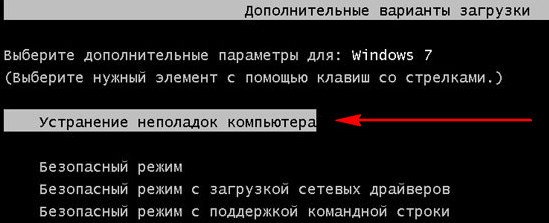
Obnovitev slike sistema


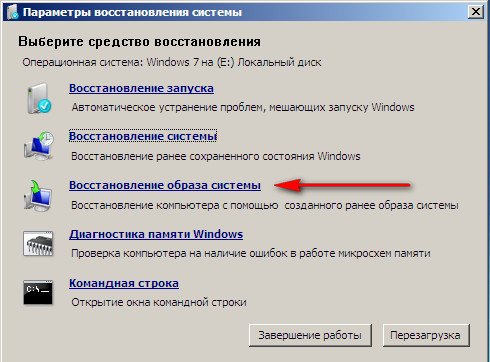
Uporabite najnovejšo razpoložljivo sliko sistema

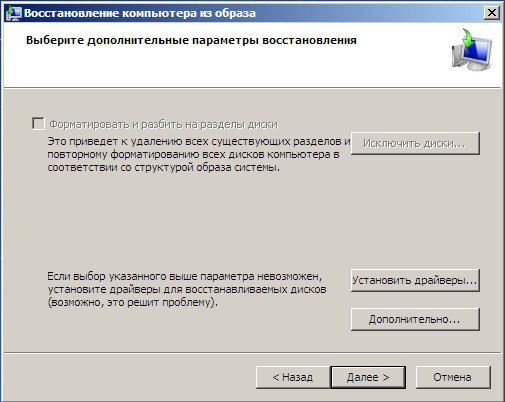
Seveda bodo izbrisani vsi naši podatki na lokalnem disku, kjer se zdaj obnavlja operacijski sistem, tako da se lahko najprej zaženete s katerega koli Live CD-ja in kopirate, kar potrebujete.
Kako drugače lahko obnovite sistem Windows 7? Seveda z uporabo Windows 7 Recovery Disk Let's create Obnovitveni disk, ki se lahko uporablja za zagon računalnika, bo vseboval orodja za obnovitev, ki jih je mogoče uporabiti za odpravljanje težav Zagon sistema Windows 7, kot tudi obnovitev operacijskega sistema iz arhivske kopije, ki smo jo ustvarili vnaprej.
Pomembno: bitnost sistema je pomembna za obnovitveni disk, 32-bitni obnovitveni disk lahko uporabite za kateri koli 32-bitni Windows 7 in 64-bitni obnovitveni disk za kateri koli 64-bitni Windows 7.
Gremo spet Varnostno kopiranje računalniških podatkov
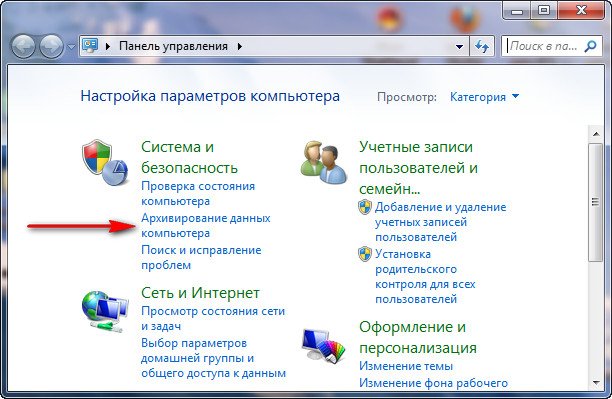
Ustvarite disk za popravilo sistema, vstavite DVD v pogon, pritisnite
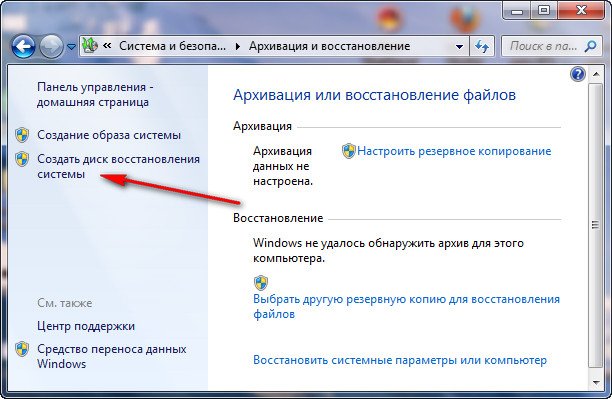
Ustvari disk
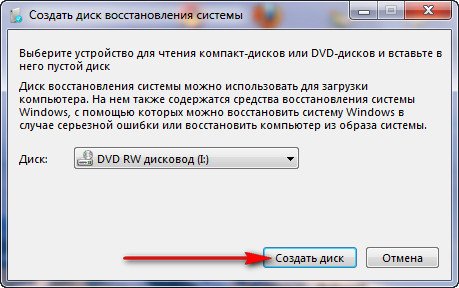

Kdaj Zagonski disk Obnovitev sistema Windows 7 bo pripravljena, postavite jo na varno mesto.
Če želite obnoviti Windows 7 z obnovitvene diskete, v bistvu sploh ne potrebujete nobenega delujočega operacijskega sistema. V BIOS-u vašega računalnika boste morali spremeniti samo prednost zagona pogona, vanj vstaviti obnovitveni disk in obnoviti svoj Windows 7 s pomočjo arhiva delujejo po istem principu, samo Seveda je njihova funkcionalnost bolj priročna.
- Če ne veste, kako spremeniti prednost zagona v BIOS-u, preberite naše članke in
Obnovitev sistema Windows 7 z obnovitvenega diska. Pokazal vam bom, kako to storiti. Recimo, da smo v težavah, ne moremo zagnati Windows 7, ko pritisnemo F-8 na tipkovnici takoj po zagonu računalnika, se ne zgodi nič. Ne moremo priti do menija z dodatnimi možnostmi zagona in prikaže se sporočilo o napaki. V tem primeru nam sistemski arhiv na trdem disku ni na voljo. Prav takšne težave so se zgodile našemu bralcu Ilyi, ki nam je napisal pismo in prosil za pomoč.
V tej situaciji mnogi ljudje znova namestijo Windows 7 iz nič, vendar ne vi in jaz, ker smo Disk za obnovitev sistema.
Vstavimo ga v pogon in znova zaženemo, nastavimo na nalaganje BIOS-a iz pogona, kot sem rekel, zagonska disketa zažene program System Recovery Options.
Pritisnite Enter, dokler poziv za zagon z diska ne izgine.
Kako obnoviti sistem Windows 7 na prenosniku se pri nalaganju prikaže črn zaslon, obnovitveno okolje ne deluje, izbrisal sem vse skrite particije, ni originalnega diska. Porabil sem veliko časa, povejte mi, kaj naj storim zdaj ali vsaj kako se zavarovati pred takimi situacijami v prihodnosti, po možnosti brez uporabe plačljivih programov za varnostno kopiranje podatkov. Ilya.
Kako obnoviti sistem Windows 7
Na žalost obstaja veliko razlogov za to težavo, od nepravilno napisanih gonilnikov, škodljivih učinkov virusa, napak v datotečnem sistemu in konča z našimi napačnimi dejanji pri delu z računalnikom. Takšnih težav se vam ni treba bati da bi se naučili učinkovito ravnati z njimi.
Pomislimo kako obnoviti sistem windows 7, z orodji za varnostno kopiranje in obnovitev, vgrajenimi v operacijski sistem, pa se bomo tudi v prihodnje zavarovali pred morebitnimi težavami. Naučili se bomo, kako obnoviti Windows 7 brez uporabe programov za varnostno kopiranje drugih proizvajalcev, tudi če se možnosti obnovitve sistema ne naložijo in je gumb F-8 neuporaben.
- Prijatelji, če vam naš članek ne pomaga, si oglejte druge na to temo, na primer: v njem se boste naučili obnoviti nezagonski sistem z različnimi pripomočki ukazne vrstice, prvi je Bootrec.exe z ukazi / FixMbr in /FixBoot ali pripomoček bootsect /NT60 SYS, kot tudi Bootrec.exe s parametrom /RebuildBcd, te pripomočke lahko zaženete iz obnovitvenega okolja ali z obnovitvenega diska Windows 7. Drug članek vas bo naučil, kako obnoviti poškodovan ali izbrisan sam zagonski nalagalnik bootmgr. Članek vam bo pokazal, kako obnoviti operacijski sistem, ko je obnovitev sistema onemogočena, in še veliko več.
- Če Windows 7 zamrzne ob zagonu ali se nenadoma znova zažene ali se lahko nenadoma prikaže moder zaslon z napako, so lahko vse te težave posledica številnih napak datotečnega sistema. Kako popraviti situacijo, tudi če se operacijski sistem zaradi teh napak ne zažene, je napisano v tem članku.
- No, osem člankov iz razdelka vam bo dalo podrobno razumevanje vseh vgrajenih obnovitvenih orodij v sistemu Windows 7: obnovitvene točke, prejšnje različice datotek, ustvarjanje sistemske slike in obnovitvenega diska itd. Torej, začnimo.
Windows 7 ima v svojem arzenalu precej močno in dobro orodje -> Obnovitveno okolje, ki se samodejno ustvari ob namestitvi sistema Windows 7 na skrito particijo in vsebuje še pet orodij, ki rešujejo številne težave in težave.
- Opomba: če se naučite pravilno uporabljati orodja za obnovitev sistema Windows 7 in to ni težko, potem lahko storite brez dodatnih in plačljivih programov za varnostno kopiranje podatkov.
Orodje za obnovitev lahko zaženete s pritiskom na gumb F-8 na tipkovnici takoj po zagonu računalnika. Po tem se pred vami odpre meni Dodatne možnosti zagona: Odpravljanje težav z računalnikom, nato Varni način, Varen način z nalaganjem omrežnih gonilnikov itd.

Najprej se morate prijaviti Obnovitev ob zagonu(Samodejno odpravi težave, ki preprečujejo zagon sistema Windows)
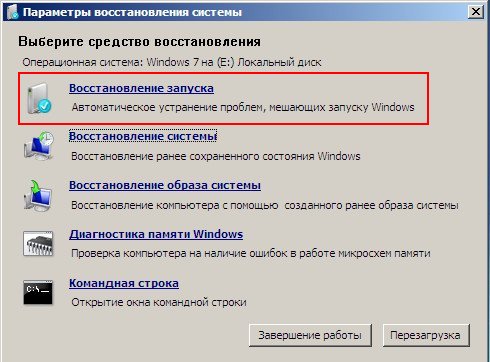
Zahtevana digresija: Po pritisku na gumb F-8 ob zagonu računalnika morda ne boste imeli > elementa, ampak samo Safe Mode in tako naprej, postavlja se vprašanje zakaj.
Pri nameščanju sistema Windows 7 se samodejno ustvari particija obnovitvenega okolja, ki se nahaja v korenu pogona (C:) v mapi za obnovitev. Vidite lahko tudi v oknu za upravljanje diskov - ločeno, skrito particijo trdega diska, njegova prostornina je le 100 MB, uporablja se za shranjevanje zagonskih konfiguracijskih datotek (BCD) in sistemskega zagonskega nalagalnika (datoteka bootmgr).
Ogledate si ga lahko pod Računalnik->Upravljanje->Upravljanje diskov. V nobenem primeru ne smete izbrisati te particije (mnogi ljudje jo izbrišejo iz nevednosti), sicer ne boste mogli zagnati obnovitvenega okolja, tj. Odpravljanje težav z računalnikom ne boste, v hujših primerih pa preprosto ne boste zagnali sistema.
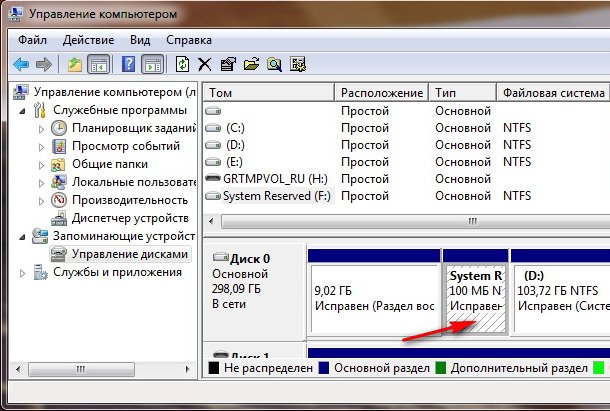
Na spodnjem posnetku zaslona lahko vidite še eno skrito particijo s kapaciteto 9,02 GB, to je skrita obnovitvena particija s tovarniškimi nastavitvami na mojem prenosniku, vaš je lahko večji ali manjši. Prav tako je bolje, da ga ne izbrišete; če je potrebno, lahko vedno obnovite Windows 7 iz njega.

Kaj storiti, če nimate particije z obnovitvenim okoljem in ko pritisnete gumb F-8 v meniju Dodatne možnosti zagona, se možnost Odpravljanje težav z računalnikom ne prikaže? Kako torej obnoviti sistem Windows 7??
Tukaj lahko pomaga namestitveni disk z operacijskim sistemom Windows 7. Orodje za obnovitev lahko zaženete tako, da se zaženete z izvirnega namestitvenega diska Windows 7, tako da izberete element na samem začetku. Obnovitev sistema. Če nimate namestitvenega diska, ga lahko uporabite (lahko ga naredite v katerem koli delujočem sistemu Windows 7) v petih minutah, potem se lahko tudi zaženete z njega in storite enako.
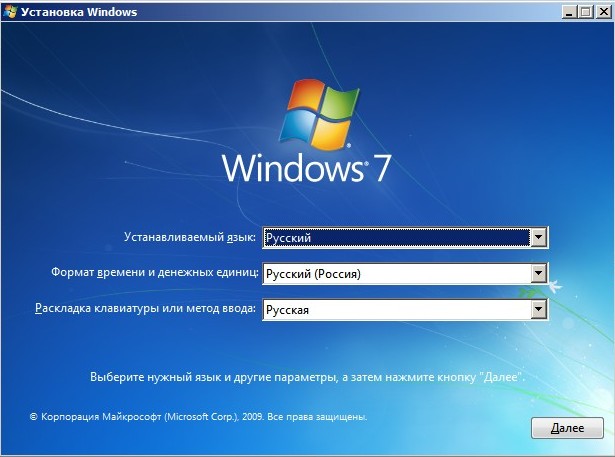
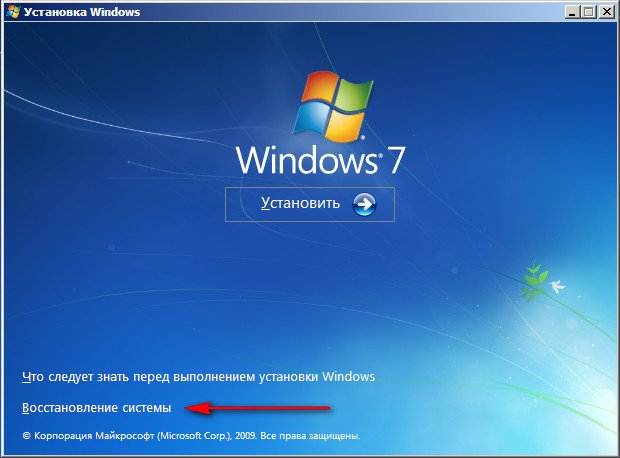
Tako smo končno prišli do možnosti za obnovitev sistema, bodisi z uporabo gumba F-8 in elementa za odpravljanje težav ali namestitvenega diska Windows 7 ali obnovitvenega diska Windows 7.
V meniju za izbiro orodij za obnovitev sistema izberite prvo:
Obnovitev ob zagonu-> izvedena bo analiza napak, ki ovirajo normalno nalaganje Windows 7 in njihova nadaljnja korekcija za normalno nalaganje in delovanje operacijskega sistema. Med postopkom bomo morda opozorjeni, da so bile zaznane težave v zagonskih parametrih, kliknite Popravi in znova zaženite.
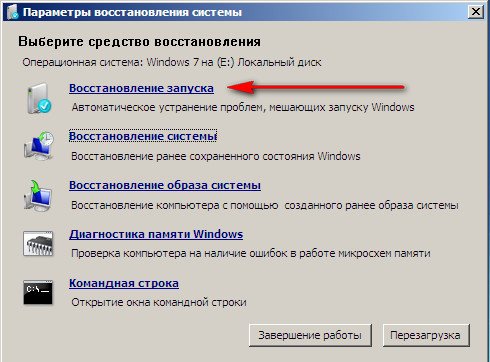
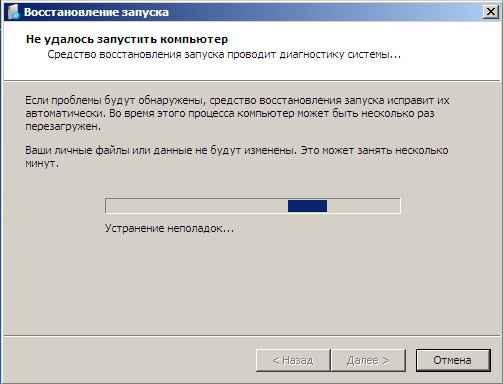

Obnovitev sistema->s to funkcijo se lahko, če jo imamo omogočeno, vrnemo nazaj v čas, ko je naš Windows 7 deloval in se odlično nalagal, tukaj je vse preprosto.
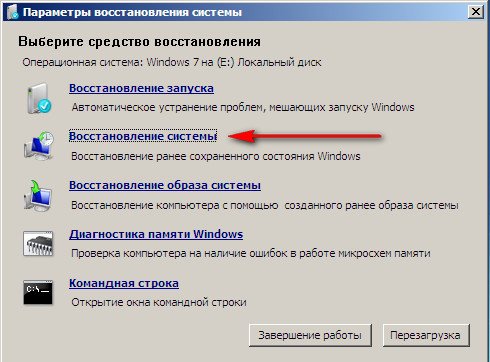
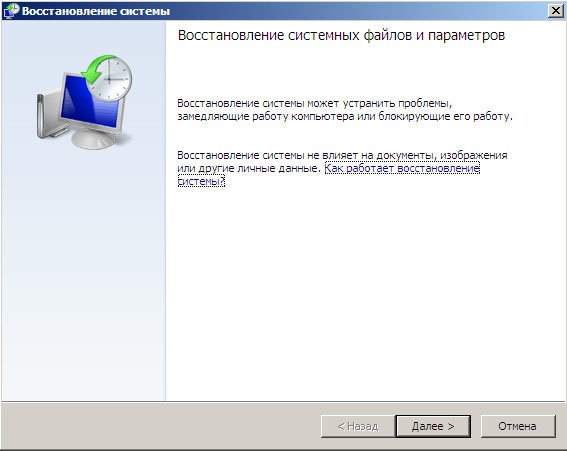
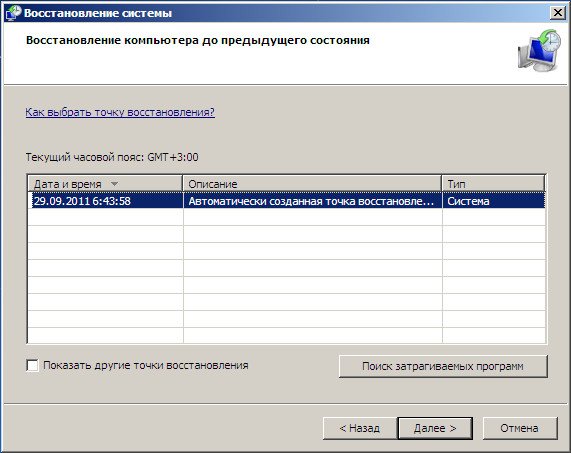

->Osebno uporabljam to orodje; če ga spretno uporabljam, lahko nadomesti plačljive programe za varnostno kopiranje podatkov, berite dalje.
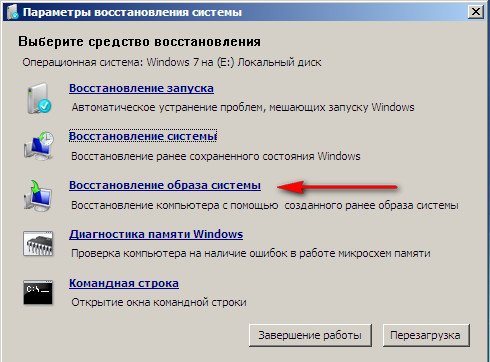
Kaj je dobrega na tem? Pomagalo vam bo, ko nimate originalnega namestitvenega diska Windows 7 in ste izbrisali skrito particijo s tovarniškimi nastavitvami prenosnika, a to še ni vse.
Včasih pride do situacij, ko iz različnih razlogov ali zaradi delovanja virusa sploh ne boste mogli naložiti operacijskega sistema ali pa se mnogi vprašajo Kako obnoviti sistem Windows 7 tudi če tudi meni z dodatnimi možnostmi zagona ni na voljo. Ali naj znova namestim operacijski sistem?
Zato takoj po namestitvi sistema Windows 7 na vaš prenosnik ali računalnik ustvarimo s to funkcijo-> Obnovitev slike sistema, arhivirana slika našega sistema Windows 7 na trdem disku, zanjo poskrbimo mi. Ustvariti morate obnovitveno disketo Windows 7 (preberite spodaj). Pomagala vam bo pri uporabi sistemske slike, če se meni naprednih možnosti zagona ne naloži.
Pojdimo na Start -> Nadzorna plošča->Arhiviranje računalniških podatkov.
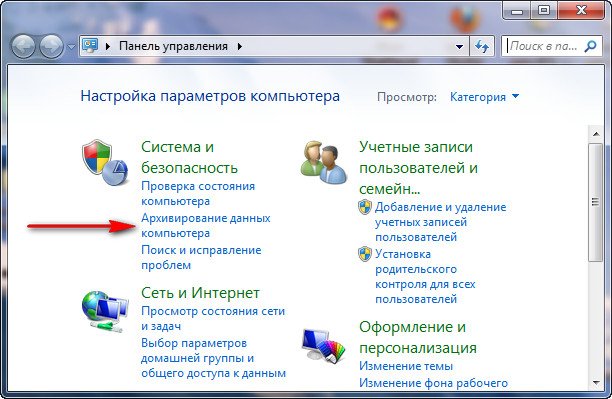
Izberite Ustvarjanje slike sistema
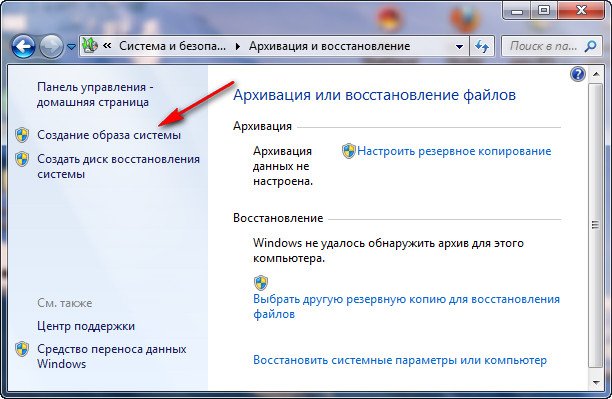
Nato izberemo Lokalni disk, na katerega bomo shranili sistemski arhiv. V mojem primeru, lokalni disk (E:), če imate v sistemski enoti več trdih diskov, potem je seveda bolje, da varnostno kopijo postavite na trdi disk, kjer operacijski sistem ni nameščen.
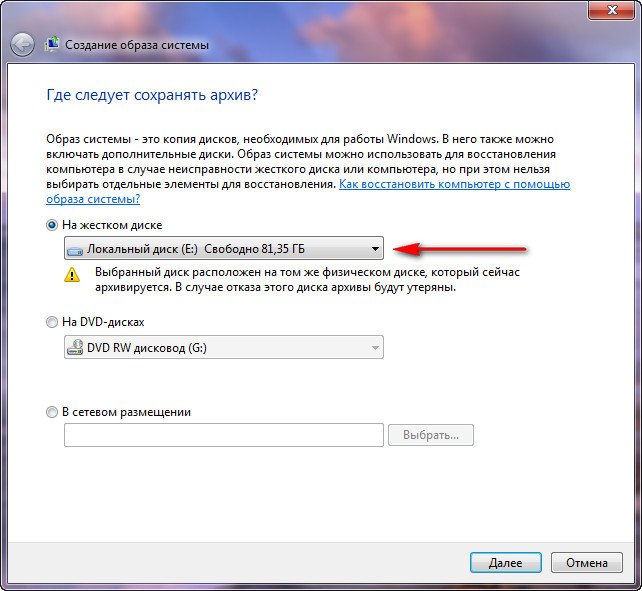
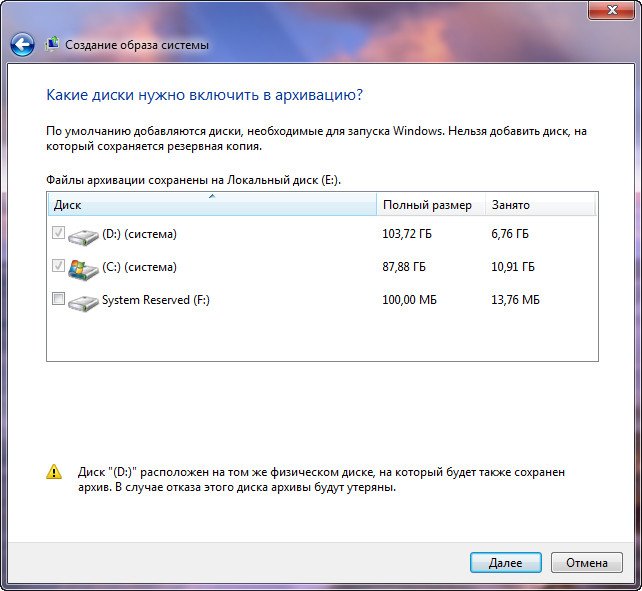
Opomba: Morda boste opazili, da imam na prenosniku nameščena dva operacijska sistema, zato je program za arhiviranje izbral dva lokalna diska.
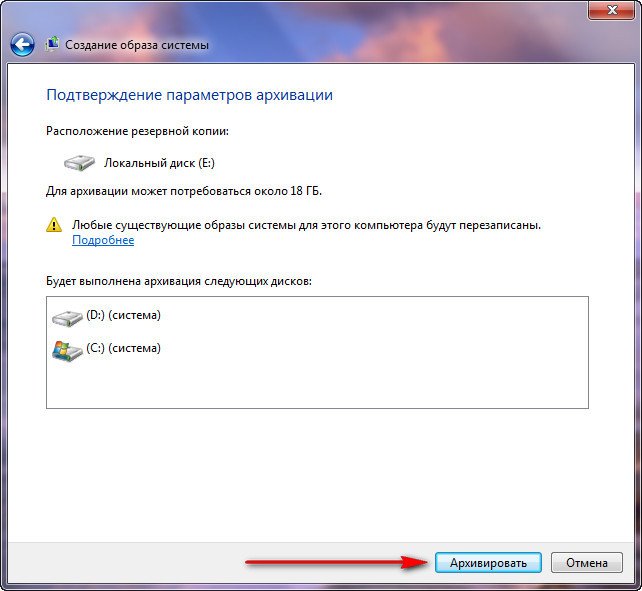
Kliknite Arhiviraj in začel se bo postopek ustvarjanja arhiva z našim Windows 7.
Ustvarjeno bo izgledalo takole.
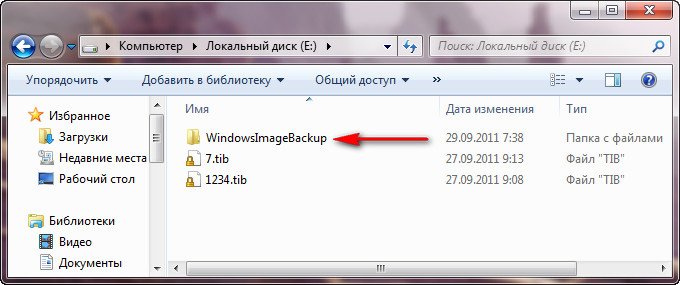
Zdaj, če je potrebno, lahko namestite arhiv z operacijskim sistemom Windows 7 v računalnik v 20-30 minutah. Bolje bi bilo, če dodatno kopirate arhiv s sistemom na prenosni trdi disk, to vas bo dvojno zaščitilo.
Predstavljajmo si, da ne moremo zagnati sistema Windows 7 in razmestiti varnostne kopije, ki smo jo ustvarili, naredimo to skupaj.
Zaženimo Orodje za obnovitev sistema Windows 7, tako da takoj po zagonu računalnika pritisnete gumb F-8 na tipkovnici. Odpre se meni Napredne možnosti zagona, izberite Odpravljanje težav z računalnikom.
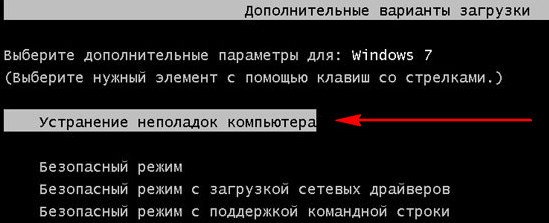
Obnovitev slike sistema


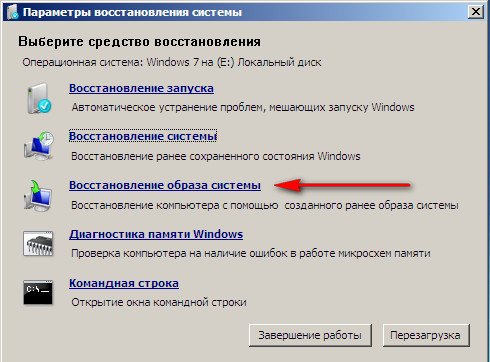
Uporabite najnovejšo razpoložljivo sliko sistema

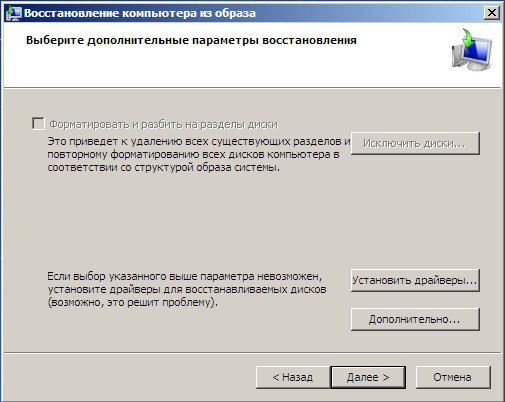
Seveda bodo izbrisani vsi naši podatki na lokalnem disku, kjer se zdaj obnavlja operacijski sistem, tako da se lahko najprej zaženete s katerega koli Live CD-ja in kopirate, kar potrebujete.
Kako drugače lahko obnovite sistem Windows 7? Seveda z uporabo Windows 7 Recovery Disk Let's create Obnovitveni disk, ki se lahko uporablja za zagon računalnika, bo vseboval orodja za obnovitev, s katerimi je mogoče popraviti težave z zagonom sistema Windows 7, pa tudi obnoviti operacijski sistem iz varnostne kopije, ki smo jo ustvarili vnaprej.
Pomembno: bitnost sistema je pomembna za obnovitveni disk, 32-bitni obnovitveni disk lahko uporabite za kateri koli 32-bitni Windows 7 in 64-bitni obnovitveni disk za kateri koli 64-bitni Windows 7.
Gremo spet Varnostno kopiranje računalniških podatkov
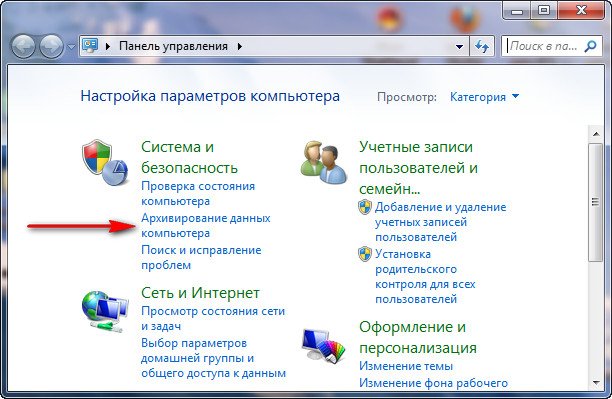
Ustvarite disk za popravilo sistema, vstavite DVD v pogon, pritisnite
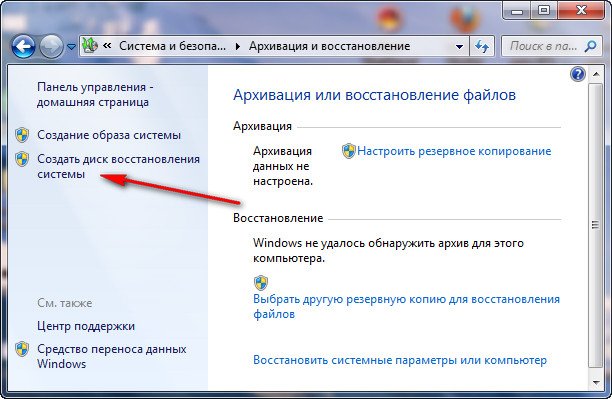
Ustvari disk
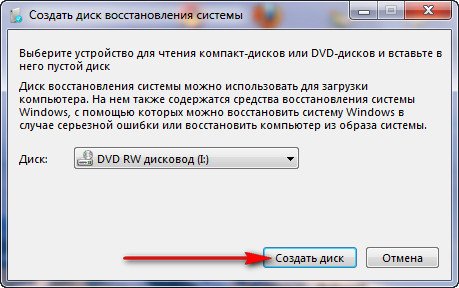

Ko je zagonska obnovitvena disketa Windows 7 pripravljena, jo postavite na varno mesto.
Če želite obnoviti Windows 7 z obnovitvene diskete, v bistvu sploh ne potrebujete nobenega delujočega operacijskega sistema. V BIOS-u vašega računalnika boste morali spremeniti samo prednost zagona pogona, vanj vstaviti obnovitveni disk in obnoviti svoj Windows 7 s pomočjo arhiva delujejo po istem principu, samo Seveda je njihova funkcionalnost bolj priročna.
- Če ne veste, kako spremeniti prednost zagona v BIOS-u, preberite naše članke in
Obnovitev sistema Windows 7 z obnovitvenega diska. Pokazal vam bom, kako to storiti. Recimo, da smo v težavah, ne moremo zagnati Windows 7, ko pritisnemo F-8 na tipkovnici takoj po zagonu računalnika, se ne zgodi nič. Ne moremo priti do menija z dodatnimi možnostmi zagona in prikaže se sporočilo o napaki. V tem primeru nam sistemski arhiv na trdem disku ni na voljo. Prav takšne težave so se zgodile našemu bralcu Ilyi, ki nam je napisal pismo in prosil za pomoč.
V tej situaciji mnogi ljudje znova namestijo Windows 7 iz nič, vendar ne vi in jaz, ker smo Disk za obnovitev sistema.
Vstavimo ga v pogon in znova zaženemo, nastavimo BIOS za zagon s pogona, kot sem rekel, disk je zagonski, zažene se program System Recovery Options.
Pritisnite Enter, dokler poziv za zagon z diska ne izgine.
